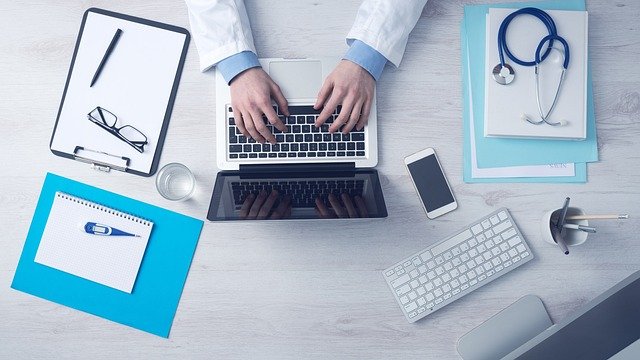Instalar o Windows 10 em um pen drive é uma daquelas tarefas que parecem coisa de profissional da informática, mas que, com o passo a passo certo, qualquer pessoa consegue fazer. Seja pra ter uma versão portátil do Windows pra usar em qualquer PC, seja pra dar boot num computador com problema, essa instalação tem várias utilidades. E o melhor: você não precisa ser nenhum técnico ou saber comandos de programação. Com um pouco de atenção e os arquivos certos, dá pra resolver rapidinho.
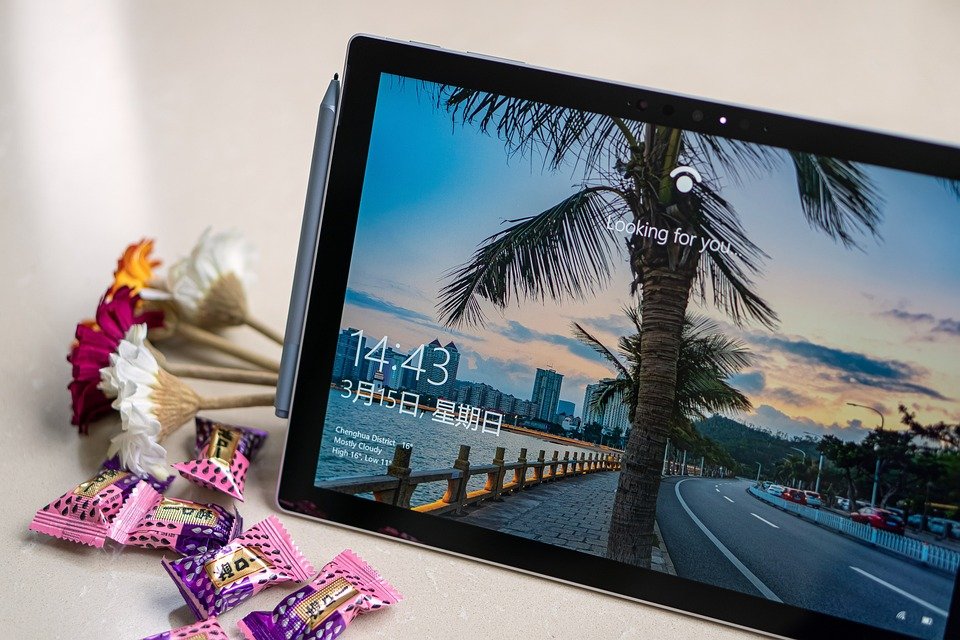
Neste artigo, você vai aprender como instalar o Windows 10 no pendrive de forma prática, segura e sem enrolação. Reunimos aqui tudo que você precisa saber, incluindo programas gratuitos, requisitos, e os erros mais comuns que você precisa evitar.
Por que instalar o Windows 10 em um pen drive?
Antes de sair baixando programas e mexendo no sistema, é bom entender por que alguém instalaria o Windows em um pendrive. Veja alguns motivos comuns:
- Usar uma versão portátil do sistema operacional
- Rodar o Windows em computadores antigos ou bloqueados
- Ter uma forma rápida de recuperar o sistema em caso de pane
- Criar uma unidade bootável pra formatar ou reparar PCs
Esse tipo de instalação também é conhecido como “Windows To Go”. A Microsoft até oferecia suporte oficial pra isso em versões Enterprise, mas com o tempo foi deixando de lado. Ainda assim, existem alternativas confiáveis e gratuitas pra isso.
O que você vai precisar
Antes de mais nada, confira se você tem tudo que vai precisar pra fazer a instalação sem dor de cabeça:
Requisitos básicos
- Pen drive com no mínimo 16 GB (para instalação simples) ou 32 GB ou mais (para uso como sistema completo)
- Computador com Windows (pode ser 7, 8, 10 ou 11)
- Imagem ISO do Windows 10 (você pode baixar direto do site oficial da Microsoft)
- Ferramenta de criação de disco bootável (como o Rufus, WinToUSB ou Ventoy)
Observação importante
Se você for usar o pen drive como sistema para navegar e usar normalmente, o ideal é que ele seja USB 3.0 ou 3.1 e com velocidade de leitura e gravação boa. Um pen drive vagaroso pode deixar tudo travado e até prejudicar o sistema.
Passo a passo: como instalar o Windows 10 no pen drive
Agora que já temos os itens em mãos, vamos colocar a mão na massa. Existem duas maneiras principais: criar uma unidade de instalação ou instalar o Windows como sistema portátil. Vamos mostrar as duas.
1. Criar um Pen Drive Bootável para Instalar o Windows em um PC
Esse é o método mais usado. Você não vai rodar o Windows direto do pen drive, mas vai usar ele pra instalar o sistema em outro computador.
Etapas:
- Baixe o Rufus
- Acesse o site do Rufus e baixe a versão portátil.
- Plugue o pen drive no PC
- Verifique se o pendrive está vazio. Se tiver arquivos importantes, salve em outro lugar. Ele será formatado.
- Abra o Rufus
- Selecione o pen drive no campo “Dispositivo”
- Em “Selecionar”, carregue a ISO do Windows 10
- Em “Esquema de partição”, escolha MBR (para BIOS/UEFI) ou GPT (para UEFI puro)
- Clique em Iniciar
- O processo leva alguns minutos. Ao final, seu pendrive estará pronto para instalar o Windows.
2. Instalar o Windows 10 direto no Pen Drive (Windows To Go)
Se sua ideia é usar o pen drive como um mini computador portátil, o processo é um pouco diferente. Aqui vamos usar o WinToUSB.
Etapas:
- Baixe o WinToUSB
- É gratuito para uso pessoal e bem fácil de usar.
- Instale o programa e abra
- Conecte o pen drive no PC.
- Escolha a ISO do Windows 10
- O programa vai listar as edições disponíveis (Home, Pro, etc.)
- Selecione o pendrive como destino
- O WinToUSB vai formatar e preparar o dispositivo.
- Escolha o modo de instalação
- Recomendado: modo VHDX para maior compatibilidade.
- Inicie o processo
- Leva de 15 a 30 minutos, dependendo do seu computador e pen drive.
- Ao finalizar, reinicie o PC e dê boot pelo pendrive
- Entre na BIOS e selecione o pen drive como dispositivo principal.
Dicas para evitar problemas durante a instalação
Instalar o Windows no pen drive é tranquilo, mas se errar um passo, pode dar dor de cabeça. Veja algumas dicas pra evitar isso:
- Sempre verifique se o pen drive é compatível com boot
- Não retire o pen drive enquanto estiver formatando ou copiando arquivos
- Desative o Secure Boot na BIOS se der erro ao iniciar o Windows
- Não use pen drives antigos ou com defeito — eles podem corromper o sistema
Pen drives ideais para instalar o Windows
Não é qualquer pendrive que aguenta rodar um sistema operacional. Prefira modelos com:
- Alta velocidade de leitura e gravação (mínimo de 100MB/s)
- Capacidade de pelo menos 32 GB
- Conexão USB 3.0 ou 3.1
Boas marcas de pen drives
- SanDisk Extreme
- Kingston DataTraveler
- Corsair Flash Voyager
- Samsung BAR Plus
Esses modelos são recomendados porque suportam melhor o uso contínuo, o que ajuda a manter o sistema estável.
Diferença entre instalar e rodar o Windows do pen drive
Tem gente que confunde os dois processos:
- Criar um pen drive de instalação: serve para instalar o Windows em outro computador
- Instalar o Windows no pen drive para rodar como sistema portátil: é pra usar o próprio pen drive como um PC completo
Cada um serve pra um objetivo diferente. O primeiro é mais simples e usado pra formatar. O segundo é mais complexo, mas transforma qualquer computador num “clone” do seu.
Alternativas ao Windows To Go
Mesmo sem suporte oficial da Microsoft, dá pra usar algumas ferramentas seguras:
- WinToUSB: mais famoso, tem versão gratuita
- AOMEI Partition Assistant: também cria Windows To Go facilmente
- Ventoy: ótimo pra carregar várias ISOs num mesmo pendrive
- Rufus (versão 3.9+): agora suporta instalação de Windows To Go de forma experimental
Esses programas facilitam muito e não exigem comandos manuais ou conhecimento técnico avançado.
O Windows 10 roda bem no pen drive?
Depende do seu uso. Para tarefas básicas como navegação, editores de texto e ferramentas leves, roda sim. Mas não espere um desempenho incrível em jogos ou softwares pesados.
É importante lembrar que o Windows foi feito pra rodar em HDs ou SSDs, que têm mais velocidade que pen drives. Por isso, a performance será limitada.
Vantagens e desvantagens de usar Windows no pen drive
Vantagens:
- Portabilidade total
- Pode usar em vários PCs
- Ideal pra suporte técnico e recuperação de sistemas
- Sem precisar instalar nada no PC principal
Desvantagens:
- Mais lento que um HD comum
- Pode travar em tarefas pesadas
- Gasta o pen drive mais rápido
- Nem todos os PCs reconhecem de primeira
Instalar o Windows 10 em um pen drive é uma solução inteligente pra quem quer mobilidade, praticidade e uma ferramenta útil sempre à mão. Seja pra formatação, suporte técnico ou até mesmo pra ter um sistema reserva, essa instalação pode salvar você em muitas situações.
Com as ferramentas certas e atenção aos detalhes, dá pra fazer tudo em menos de uma hora. E o melhor: sem precisar pagar por isso.